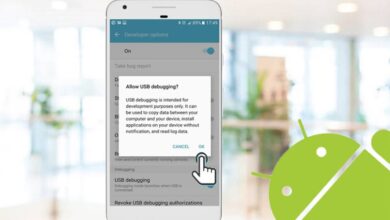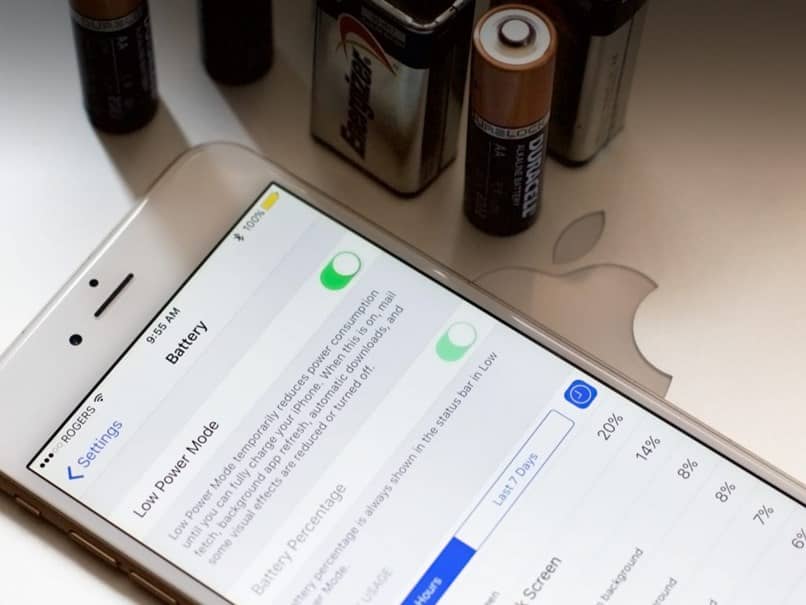كيف يمكنني تغيير قفل شاشة التوقف على جهاز iPhone أو iPad؟

في حالة رغبتك في تغيير الشاشة الرئيسية أو شاشة القفل على جهاز iPhone ، فهذا شيء سيستغرق بضع ثوانٍ فقط ، تذكر أنه يمكنك حاليًا حتى وضع مقطع فيديو كخلفية ، في هذه المقالة ستجد الخطوات اللازمة لتغيير خلفية الشاشة على جهاز iPhone الشخصي الخاص بك.
كيف أقوم بتغيير شاشة التوقف المقفلة من جهاز iPhone أو iPad؟
أول شيء تراه عند تشغيل شاشة هاتف iPhone الخاص بك هو الخلفية الخاصة به. هناك أشخاص يختارون وضع الصور مع عائلاتهم أو أصدقائهم أو إجازاتهم أو حتى حيوانهم الأليف ، أو ببساطة مع أي خلفية تأتي على الهاتف أو يتم البحث عنها على الإنترنت ، ولكن من وقت لآخر نشعر بالتعب ونريد ذلك قال تغيير الخلفية.
بعد ذلك ، هنا في شاهد كيفية القيام بذلك ، سنشرح بالتفصيل كيف يمكنك تغيير خلفية شاشة القفل على جهاز iPhone الخاص بك ، ولهذا توجد طرق مختلفة. قد لا يكون هذا أمرًا جديدًا بالنسبة لبعض الأشخاص ، ومع ذلك ، بالنسبة لأولئك الذين بدأوا للتو جهاز iPhone الخاص بهم ، يمكن أن يكون مفيدًا للغاية.

من إعدادات الهاتف
لنبدأ بالسهولة ، سنعلمك كيفية تغيير الخلفية أو شاشة التوقف المقفلة من خلال إعدادات الهاتف ولهذا عليك فقط اتباع هذه الخطوات الصغيرة.
- بادئ ذي بدء ، انتقل إلى إعدادات iPhone . فهناك الإعدادات المختلفة التي يمكنك إجراؤها على جهازك .
- يجب عليك تحديد موقع القسم الذي يشير إلى خلفية الشاشة والنقر عليها ، ثم يجب عليك تحديد المكان الذي تشير إليه الخلفية الجديدة. هناك يمكنك العثور على خيار الجانب المظلم ، في حالة تنشيطه ، عندما لا يكون هناك الكثير من الضوء في البيئة ، أي في الليل. ستصبح الخلفية التي تختارها مظلمة قليلاً تلقائيًا.
- بمجرد النقر فوق خيار الخلفية الجديد ، سترى أربعة خيارات للاختيار من بينها ، الثلاثة الأولى مرتبطة بالخلفيات التي أنشأتها Apple نفسها. هناك خلفيات ديناميكية ، وإذا قمت بإمالة جهاز iPhone الخاص بك ، فإنها تتحرك قليلاً. هناك أيضًا تلك التي تم إصلاحها. والتي كانت موجودة دائمًا منذ أول أجهزة iPhone ، مع الصور والصور التي تم إنشاؤها لجميع الإصدارات الحالية من iOS. وأخيرًا الخلفيات الحية المتحركة والمتوفرة من iPhone 6.
- الخيار الرابع والأخير ، لاختيار خلفية ، هي تلك التي قمت بحفظها في معرض iPhone الخاص بك ، وفي هذه الحالة يمكنك استخدام التصنيفات أو المجلدات الموجودة أسفل الخيارات الثلاثة المذكورة بالفعل.
- بعد ذلك ، عندما تكون قد حددت بالفعل الصورة التي تريد وضعها كخلفية . يمكنك ترتيب الصورة لتناسب الشاشة ، وبهذه الطريقة ستبقى القطعة التي تريد أن تظهر كخلفية. يمكنك أيضًا تصغير الصورة أو تكبيرها.
- أخيرًا ، كل ما عليك فعله هو تحديد المكان الذي ستضع فيه الخلفية على الشاشة الرئيسية أو شاشة القفل أو كليهما. يمكنك وضع صورة مختلفة على القفل وأخرى على الشاشة الرئيسية.

من خلال معرض الصور
الطريقة الثانية لتغيير خلفية الشاشة على هاتف iPhone الخاص بك هي من خلال المعرض باستخدام أي صورة قمت بحفظها ولهذا عليك فقط اتباع هذه الخطوات الصغيرة:
- انتقل إلى معرض الصور الخاص بك أو يسمى أيضًا تطبيق الصور على هاتفك الشخصي.
- ابحث عن الصورة أو الصورة التي تريد وضعها كخلفية . وتذكر أنه يمكنك حاليًا وضع مقطع فيديو كخلفية على معظم الأجهزة الجديدة.
- بمجرد التأكد من الصورة التي تريد تطبيقها . يجب النقر فوق زر المشاركة ، الموجود في الجزء الأيسر السفلي.
- بمجرد النقر فوق الزر المذكور ، سترى عدة خيارات . يجب عليك تحديد الخيار الذي يشير إلى تعيين كخلفية.
- الآن يمكنك فقط ضبط حجم الصورة التي حددتها . ثم النقر فوق تعريف كخلفية.
- يمكنك وضع الصورة كهاتف لشاشة القفل أو الشاشة الرئيسية أو كليهما. وإذا كنت تريد يمكنك الحصول على صورة مختلفة لكل شاشة.

كيفية تحريك الصورة وتحديد خيار العرض؟
يمكنك أيضًا تحريك الصورة لوضعها كخلفية. ولهذا عليك فقط الإمساك بها أو الضغط عليها لتكبير أو تصغير كل هذا حتى تتكيف الصورة جيدًا مع الشاشة ، إذا كنت تريد تنشيط العرض الخيار . انقر فوق الزر الذي يشير إلى العمق الموجود في الجزء السفلي من الشاشة.
سيؤدي ذلك إلى تحريك الخلفية التي تضعها عند إمالتها. إذا قمت بتقليل الحركة أو تم تمكين وضع توفير الطاقة ، فلن يكون خيار العمق متاحًا. بمجرد الانتهاء من استيعاب الصورة . ما عليك سوى النقر فوق زر الضبط.
ما الإجراء الذي يجب اتباعه لتعيين الخلفية واختيار المكان الذي يجب أن تظهر فيه؟
كما ذكرنا بالفعل . بمجرد أن تقرر الصورة أو الصورة التي ستضعها كخلفية. سيسألك نفس الهاتف عما إذا كنت تريد وضعها كخلفية لشاشة القفل على الشاشة الرئيسية .
أما بالنسبة للشاشة الرئيسية . فهي الشاشة التي تظهر عند إلغاء قفل الهاتف ، وقفل الشاشة عند بدء تشغيله. لمعرفة كيف تبدو الخلفية الجديدة . ما عليك سوى قفل iPhone ، وفي البداية ، قم بإلغاء قفله.